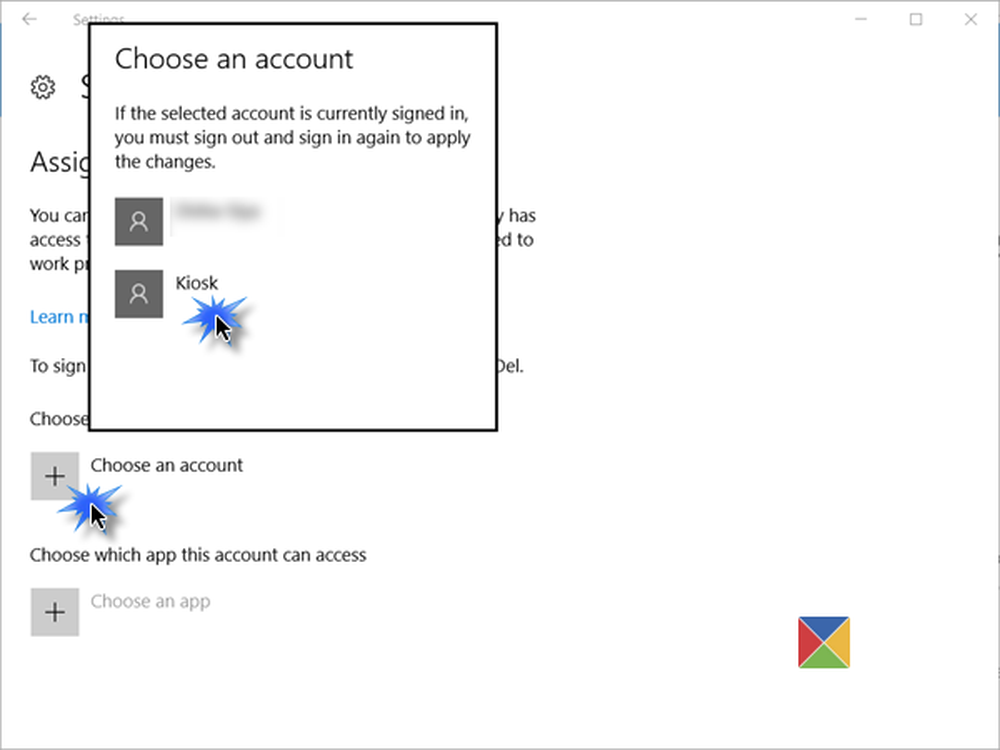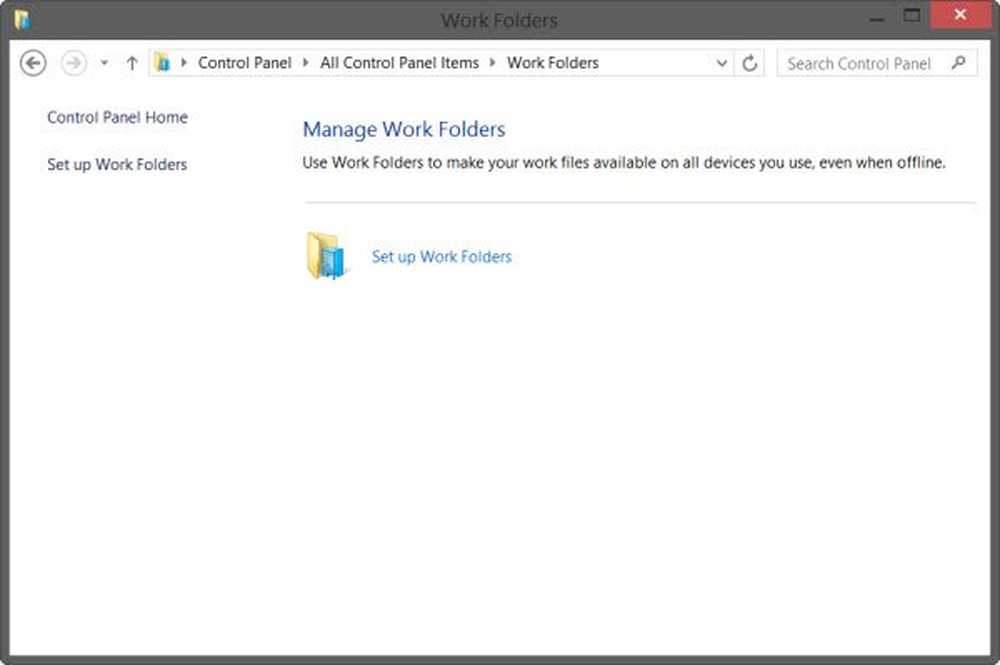Richten Sie Windows Hello oder Fingerprint Reader auf einem Windows 10- oder Surface-Gerät ein

Sie können sich jetzt mit nur einer Berührung oder einem Blick bei Ihren Surface- oder Windows 10-Geräten anmelden. Ja, Windows Hallo, diese Funktion von Windows 10 kann Ihr Gesicht speichern und die Anmeldung einfacher denn je machen. Bei der biometrischen Authentifizierungsmethode werden fortschrittliche Hardware wie Frontkameras und Fingerabdruckscanner verwendet, um Benutzer zu erkennen. Damit erhalten Sie eine unternehmensweite Sicherheit, ohne dass Sie ein Kennwort eingeben müssen.

In diesem Beitrag erfahren Sie, wie Sie sich einrichten Windows Hallo Gesichtserkennung und Fingerabdruckleser auf Ihrem Surface-Gerät. Um diese neueste biometrische Authentifizierung in die Hände zu bekommen, müssen Sie zunächst sicherstellen, dass Windows 10 auf Ihrem Surface aktualisiert ist.
Überprüfen Sie die Windows Update- und Sicherheitseinstellungen in Windows 10 und prüfen Sie, ob Ihr Betriebssystem auf dem neuesten Stand ist. Wenn Sie verfügbare Updates sehen, laden Sie sie einfach herunter und installieren Sie sie auf Ihrem Computer.
Das Setzen von Windows Hello ist sehr einfach. Gehen Sie einfach zu Ihren Anmeldeoptionen in den Kontoeinstellungen auf Ihrem Surface-Gerät, und Sie sehen dort Windows Hello.
Lesen Sie die Schritt-für-Schritt-Anleitung, um die Gesichtserkennung auf Ihrem Surface-Gerät einzurichten.
Gesichtserkennung oder Windows Hello einrichten
- Gehen Sie zu Ihren Einstellungen> Konten> Anmeldeoptionen.
- Suchen Sie Windows Hello und wählen Sie die Option Infrarotkamera.
- Es erscheint ein Feld "Willkommen bei Windows Hallo" mit der Schaltfläche "Erste Schritte".
- Klicken Sie auf die Schaltfläche, und Ihr System fordert Sie auf, direkt auf den Bildschirm Ihres Geräts zu starren.
- Während Ihr Gerät Ihr Bild aufnehmen kann, werden Sie ein wenig Licht links von Ihrer Frontkamera sehen.
- Sie müssen nur einige Sekunden auf den Bildschirm starren, und Sie sind fertig. Folgen Sie den Anweisungen auf dem Bildschirm, um die besten Ergebnisse zu erzielen. Vergewissern Sie sich, dass sich Ihr Gesicht in einem Abstand von ca. 6 bis 10 cm von Ihrem Surface-Bildschirm befindet.
- Klicken Sie auf "Fertig stellen", um den Vorgang abzuschließen.
Wenn Sie sich bei der Erkennung nicht sicher sind, klicken Sie auf "Verbesserung verbessern" und scannen Sie Ihr Gesicht erneut mit einem anderen Aussehen.
Wenn Sie dies getan haben, können Sie sich mit Windows Hello anmelden.
Fingerabdruckleser einrichten
Der Fingerabdruckleser bietet Ihnen die Möglichkeit, Ihr Gerät mit einem einfachen Tastendruck schnell zu entsperren. Wenn Sie in Ihrem Surface-Gerät einen Fingerabdruckleser eingerichtet haben, müssen Sie sich nicht mehr um ein Passwort kümmern.
Um den Fingerabdruckleser auf Ihrem Surface Pro 3 oder Surface Pro 4 einzurichten, benötigen Sie einen Surface Pro 4-Cover mit Fingerabdruck-ID (nur im Einzelhandel erhältlich)..
Lesen Sie die Schritt-für-Schritt-Anleitung, um den Fingerabdruckleser auf Ihrem Surface-Gerät einzurichten.
Fingerabdruckleser einrichten
- Rufen Sie die Anmeldeoptionen in den Kontoeinstellungen auf.
- Suchen Sie Windows Hello und wählen Sie die Option Fingerprint.
- Wählen Sie "Einrichten".
- Legen Sie Ihren Finger auf den Fingerabdruck-ID-Sensor Ihrer Surface Pro 4-Abdeckung. Sie können einen oder mehrere Finger auswählen, die vom Scanner gelesen werden sollen.
- Sie erhalten eine Benachrichtigung, wenn das Setup abgeschlossen ist.
- Melden Sie sich mit Ihrer Berührung an und genießen Sie die großartige Erfahrung von Surface Pro 4.